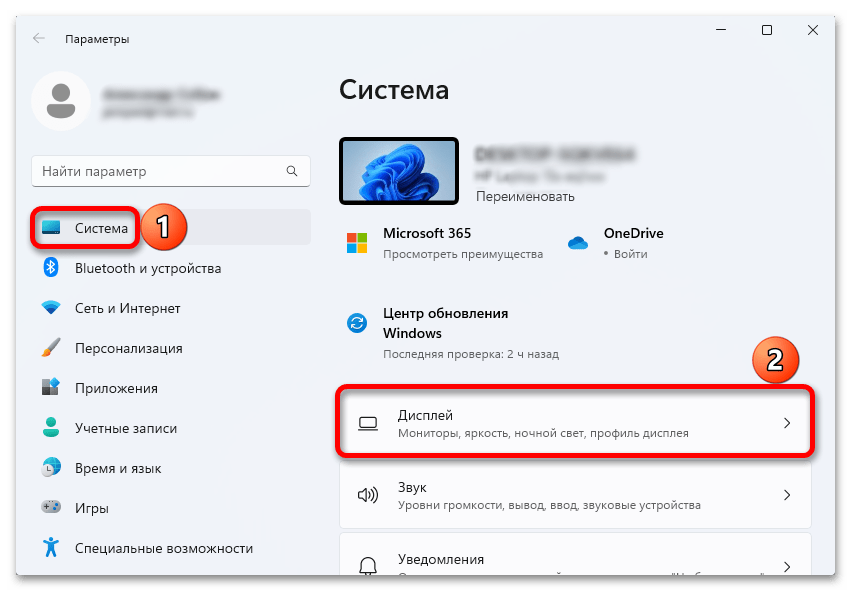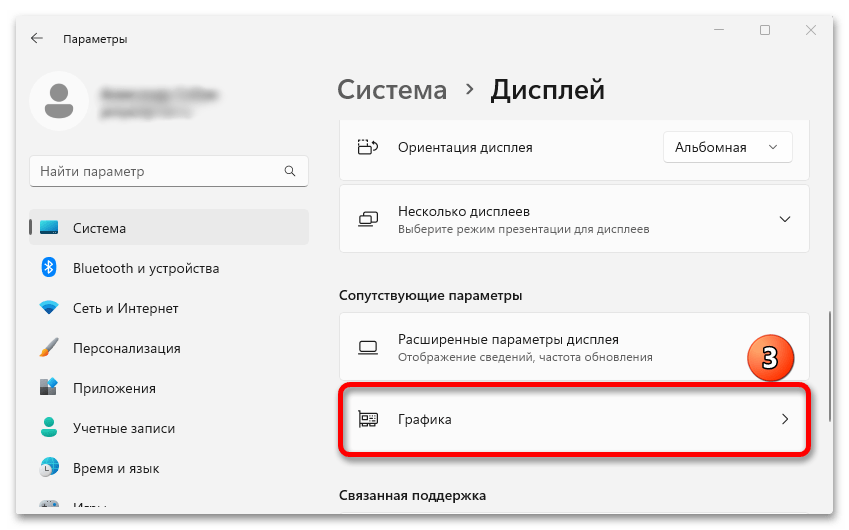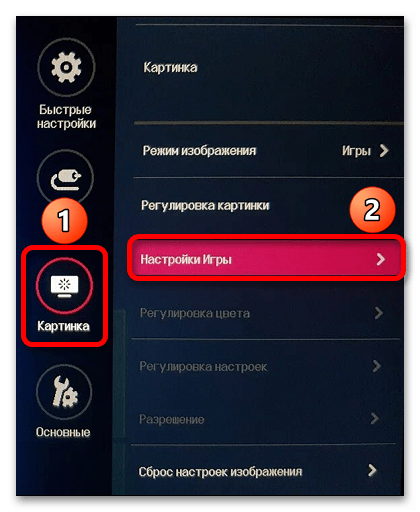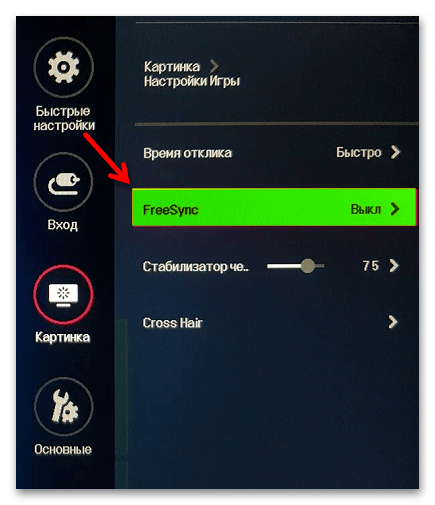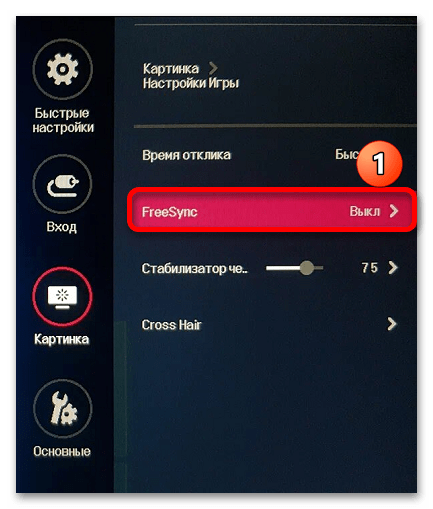Рекомендуем: Как установить предпочтительный графический процессор (Видеокарту) для приложений в Windows 10.
Включить высокопроизводительный графический процессор для браузера Edge
Начиная с майского обновления Windows 10 получила поддержку функции переменной частоты обновления.
В Windows 10 версии 1903 введена поддержка переменной частоты обновления (VRR). Эта функция используется в современных играх для уменьшения разрывов экрана и повышения частоты кадров. По умолчанию функция отключена, чтобы уменьшить нагрузку на графический акселератор. Ее можно включить если вы хотите добавить возможность переменного FPS для игр.
Переменная частота обновления (VRR) — это динамическая частота обновления экрана, которая может постоянно изменяться на лету. Требуется дисплей с поддержкой технологий с переменной частотой обновления. Такой дисплей должен поддерживать определенный диапазон частоты обновления (например, от 20 герц до 180 герц). Технологии VRR изменяют частоту обновления монитора в игре, чтобы предотвратить разрыв экрана. Переменная частота обновления аналогична G-SYNC от NVIDIA и Adaptive-Sync VESA DisplayPort.
Для тех, кому интересно, почему это необходимо, игры Microsoft Store изначально не были совместимы с адаптивной синхронизацией и даже имели проблемы с пользовательскими настройками V-Sync. В конечном итоге Microsoft развернула поддержку этих настроек, но разработчик должен был явно добавить поддержку для них.
Новые параметры обеспечивают поддержку переменной частоты обновления для игр DirectX 11, работающих в полноэкранном режиме, даже если они изначально не поддерживают VRR. Таким образом, игровой процесс может намного лучше благодаря VRR-совместимому оборудованию.
Переменная частота обновления, системные требования:
- Windows 10 версия 1903 или более поздняя
- Монитор с поддержкой G-SYNC или Adaptive-Sync
- Адаптер дисплея с драйверами WDDM 2.6 или выше, поддерживающий G-SYNC / Adaptive-Sync.
Чтобы включить переменную частоту обновления в Windows 10
- Откройте приложение «Параметры»
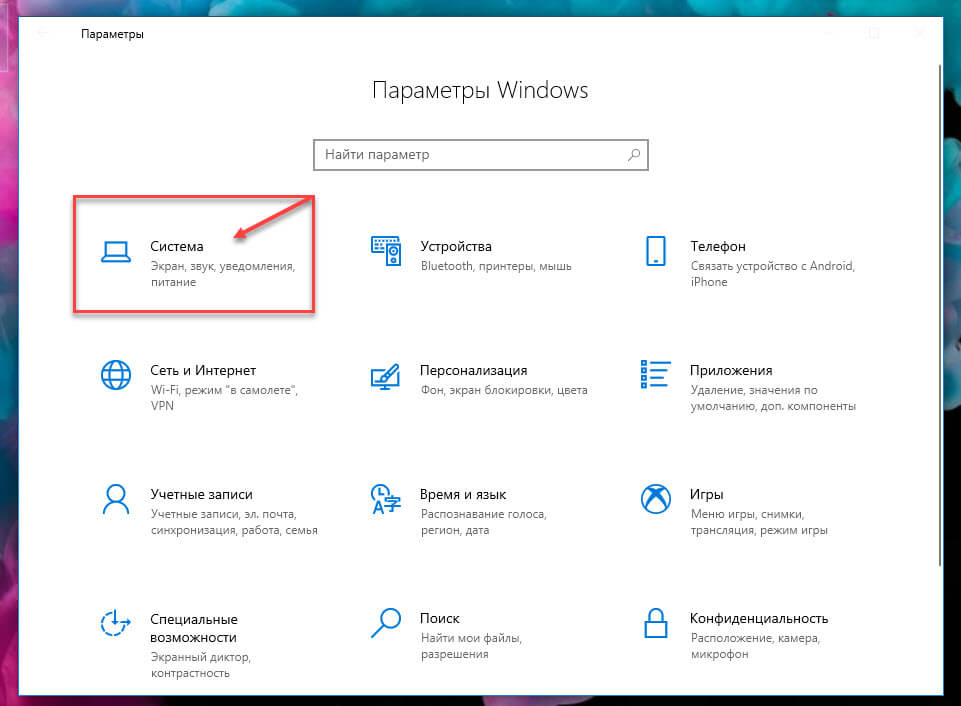
- Перейдите в раздел «Система» → «Дисплей».
- Справа нажмите на ссылку «Настройки графики».
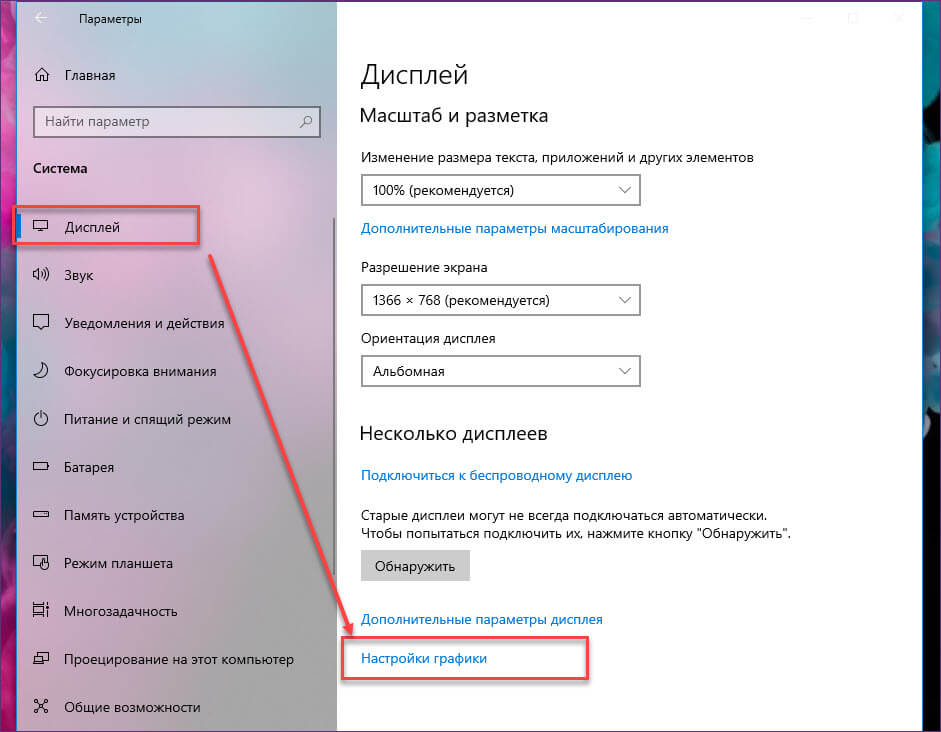
- На следующей странице включите параметр «Переменная частота обновления» передвинув ползунок переключателя в положение «ВКЛ.».
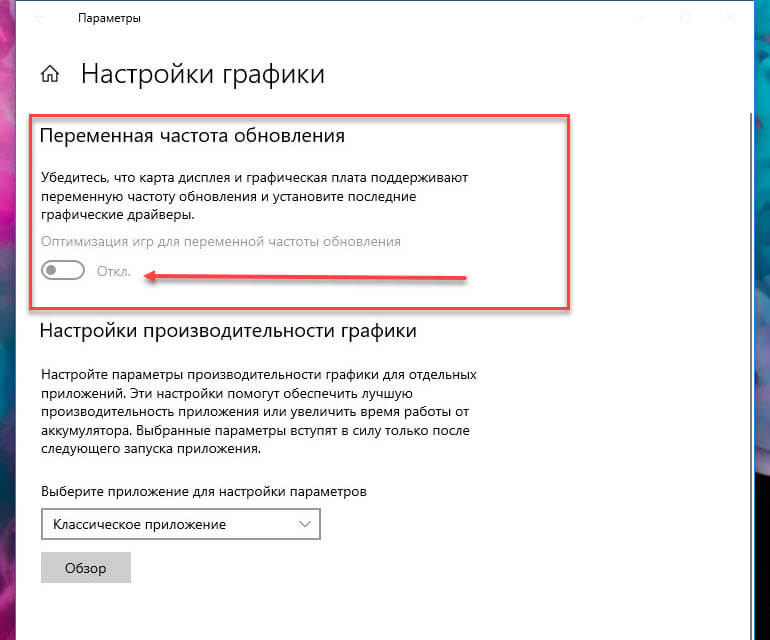
Возможно, вам будет интересно прочитать следующие статьи:
-
Windows 10 версия 1903 Прямая загрузка ISO-файла (x64 и x86).
-
Что нового в обновлении в Windows 10 May 2019 Update (версия 1903).
-
Windows 10 1903 минимальный размер жесткого диска должен быть 32 ГБ.
С недавнего времени, те пользователи, которые любят играть в компьютерные игры и при этом не используют устаревшее железо, а пытаются идти в ногу со временем, могли заметить, что у них появилась дополнительная функция Variable Refresh Rate в Windows 10. Данное новшество готово позволить всем желающим взглянуть на использование DirectX 11 с переработанной частотой обновления экрана. Таким образом, технология адаптивной синхронизации частоты кадров выходит на новый уровень пока в ПК играх, а в недалеком будущем, не исключено, что и в: виртуальной реальности, графических проектах и тд. Именно за счет подобного обновления программной составляющей, каждый пользователь получает возможность самостоятельно предотвратить «разрыв экрана» и тем самым, вывести игровую составляющую на новый уровень.
Почему необходимо включать функция Variable Refresh Rate в Windows 10?
Суть использования функции VRR сводится к тому, что она дает возможность лицезреть то, чего ранее вы не могли сделать, даже не смотря на то, что у вас была возможность использовать такие дополнения, как: «Adaptive-Sync» и «G-Sync».
Кроме того, включение функции необходимо выполнять еще и по тому, что по умолчанию, она является отключенной и не используется ОС в автоматическом режиме, тем самым, для того, чтоб ее запустить, необходимо выполнить небольшое количество кликов мышкой. Это особенно актуально, если у вас современный — мощный ПК.
Как включать функция Variable Refresh Rate в Windows 10?
На самом деле, выполнить данное действие не сложно, так как у вас всегда есть возможность обратиться к: «Параметрам Windows” → “Дисплей» → «Настройки графики» → «Переменная частота обновления» → «Вкл.».
Как видно, весь процесс от начала и до конца, занимает не более 10 кликов левой кнопкой мыши и все только ради того, чтоб в конечном результате, переместить переключатель из одного положения в другое.



Почему не включается функция VRR в Windows 10?
Как это не странно, но даже на это, могут быть причины и основными, являются:
- Видеокарта — должна иметь возможность поддерживать функцию Variable Refresh Rate в Windows 10.
- Драйвера — должны быть установлены «WDDM» в относительно свежей версии 2.6 или более старшей.
- Полноэкранный режим игры — только в этом состоянии, будет работать уникальная функция.
Подводя итоги по использованию VRR в Windows 10
Что касается ощущений во время использования VRR, то они несомненно вас порадуют, так как игровая картинка значительно изменится и придаст виртуальным приключениям некий игровой шарм. Но вот, что касается использования комплектующих для запуска новой функции, то тут непременно стоит «сто раз подумать», перед их приобретением, так как они играют не последнее место во всей «операции» по настройке уникального игрового пространства.
Краткая информация
Переменная частота обновления (VRR) – функция Windows 11 для полноэкранных игр и приложений, которые такую возможность не поддерживают. Она должна снижать риск возникновения разрывов изображения, когда на экране появляются дефекты в виде полос или отображается сразу несколько кадров. Такое может произойти даже когда ПК работает на мощном железе, например, если частота обновления монитора ниже, чем скорость с которой графическая карта создает и отправляет ему кадры.
Функция эта не новая, так как технология синхронизации кадров появилась давно и разные ее типы поддерживают многие видеокарты и мониторы. При этом, если вы уже какой-то из них пользуетесь, то, по утверждению Microsoft, включение «Variable Refresh Rate» никаких параметров не изменит, так как она не является альтернативой, а просто усиливает общий эффект.
Включение функции
«Variable Refresh Rate» – функция не обязательная, поэтому если вы собираетесь ею пользоваться, придется сначала ее включить.
- Открываем меню «Пуск» и вызываем системные параметры.
- Во вкладке «Система» открываем настройки дисплея,
переходим в раздел с опциями графики,
и кликаем «Изменение стандартных параметров графики».
- Перемещаем ползунок вправо, чтобы включить функцию VRR. Если игра в этот момент была запущена, ее рекомендуется перезапустить.
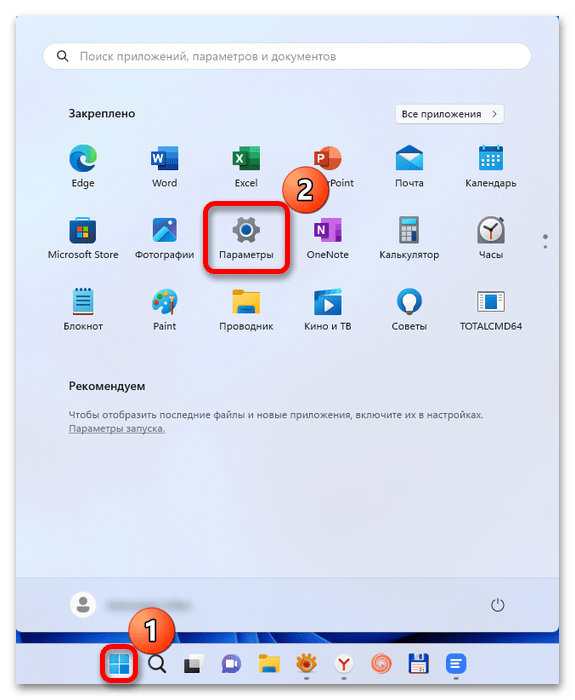
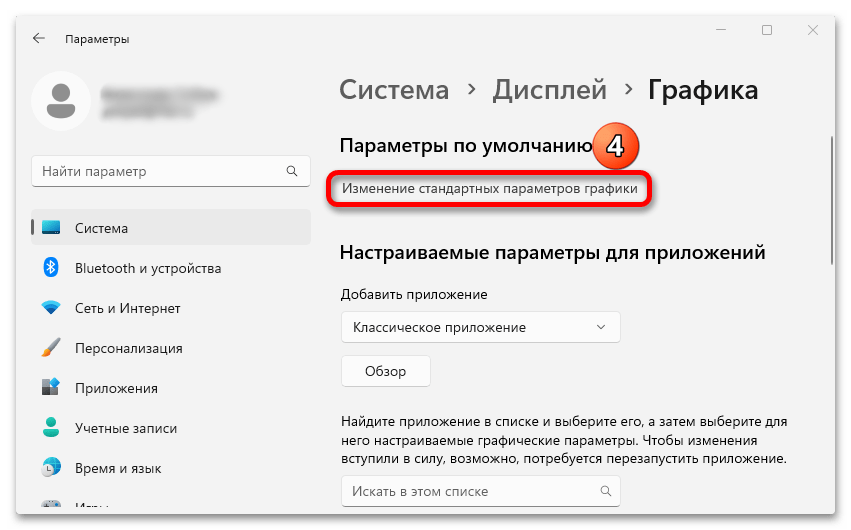
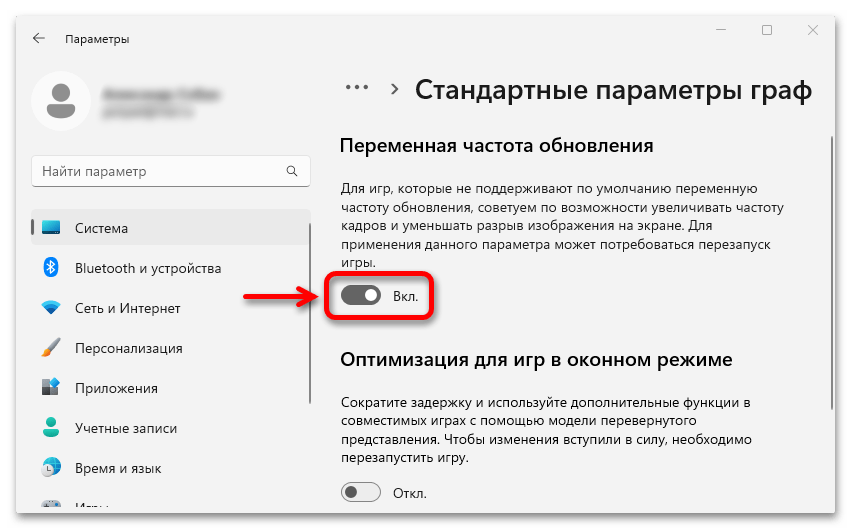
Возможные проблемы
Впрочем, не всем пользователям доступна эта настройка, например она будет отсутствовать, если монитор не поддерживает «Freesync», «G-sync», «Adaptive Sync» или другой вариант технологии адаптивной синхронизации. Информация об этом должна быть в технических характеристиках устройства, но функцию можно поискать и в его настройках. Покажем, как это может выглядеть, на примере монитора LG.
- Вызываем меню (обычно это делается нажатием соответствующей кнопки на его корпусе) и переходим параметры.
- В разделе «Картинка», открываем «Настройки игры»
и в данном случае видим функцию «Freesync».
Если она нужна, выбираем ее
и включаем.
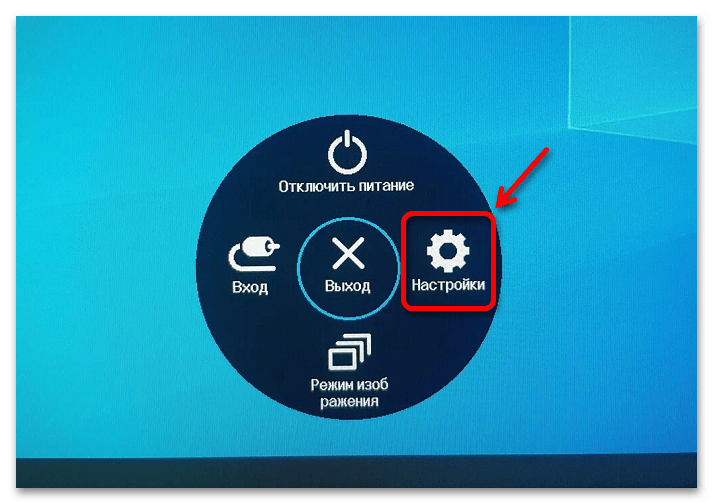
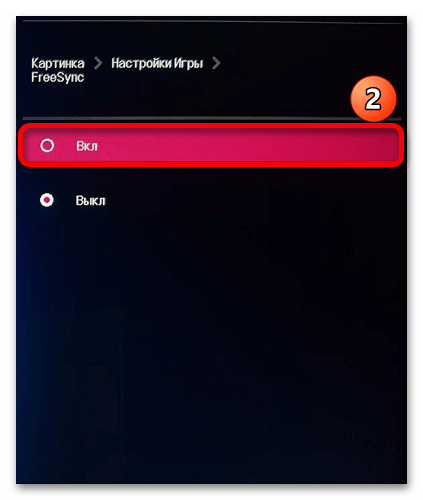
Несмотря на то что технология «Variable Refresh Rate» появилась еще в десятой версии операционной системы, Windows 11 получила ее не сразу, а только в обновлении 22H2. Кроме того, графический процессор, помимо поддержки функции адаптивной синхронизации, как у монитора, должен быть с драйверами WDDM 3.0, которые входят в финальную версию Windows RTM 21H2. Суть в том, что эти условия должны быть выполнены, поэтому если вы давно не обновляли ОС, обязательно сделайте это, используя подробную инструкцию, опубликованную на нашем сайте.
Подробнее: Обновление Windows 11 до последней версии
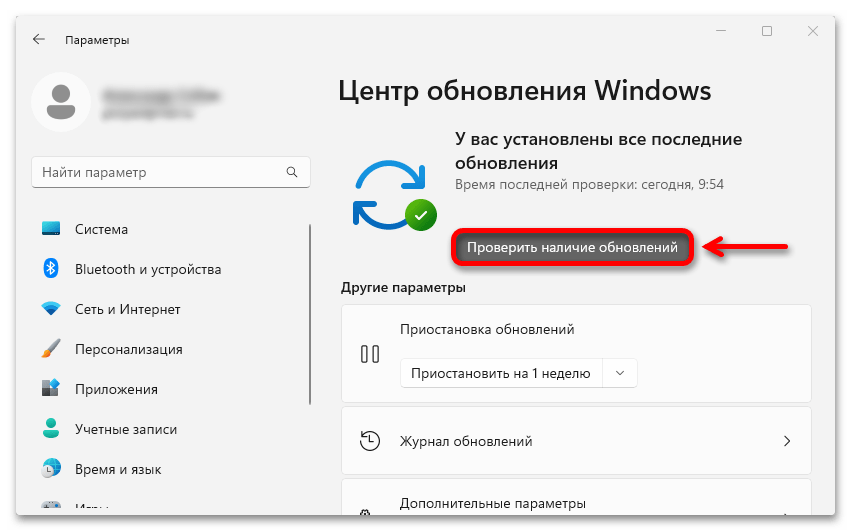
Наша группа в TelegramПолезные советы и помощь
В недавнем обновлении Windows 10 (1903) обнаружилась новая функция, которая позволяет менять частоту обновления экрана во всех играх DX11 в полноэкранном режиме. При этом не имеет значения, поддерживает ли игра виртуальную реальность или нет.
Функционально это схоже с технологиями G-Sync и VESA DisplayPort Adaptive-Sync. Как и эти решения, переменная частота обновления позволяет минимизировать пропуски кадров и другие неприятные вещи. При этом в Редмонде заявили, что функция не заменит полностью вышеупомянутые решения, а лишь дополнит их. Также включение переменной частоты не изменит настроек G-Sync или Adaptive-Sync.
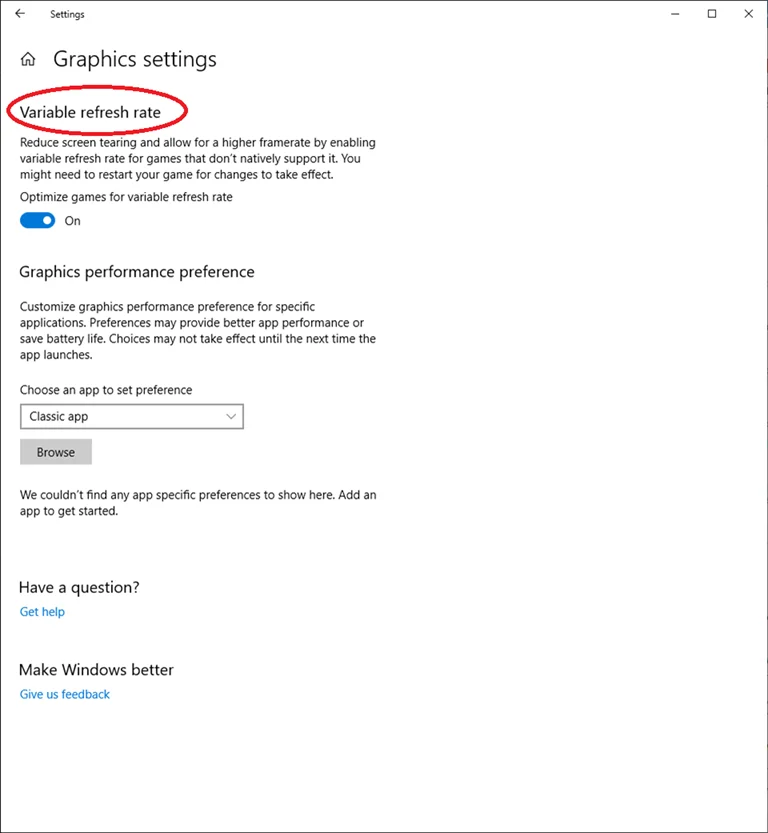
Чтобы задействовать эту возможность потребуется последняя версия «десятки», дискретный графический адаптер, последние версии драйверов и монитор с поддержкой одной из технологий сглаживания. Отметим, что это работает только на играх с DX11, но не с DX12. Возможно, в будущем появится поддержка и более новой версии графического API.
Сообщается, что Windows 10 May 2019 Update получила, кроме прочего, функцию переменной частоты обновления экрана, которая может пригодиться заядлым геймерам. Разумеется, эта функция работает только на тех видеокартах, которые поддерживают подобный режим.

По умолчанию эта функция отключена, чтобы уменьшить нагрузку на графический акселератор. Однако её можно активировать, если есть необходимость добавить возможность переменного FPS для игр, которые изначально не поддерживают её.
Предполагается, что эта возможность нужна для проектов, загруженных из Windows Store, поскольку в некоторых из них нет адаптивной синхронизации. Классические же игры не подвержены влиянию переменной частоты.
В компании уточнили, что после активации этой возможности может потребоваться перезапуск игры, чтобы изменения вступили в силу. При этом пока что возможность не работает на картах GeForce. Возможно, всё дело в драйверах, которые пока не получили поддержку этой возможности.
Отметим, что это не единственное нововведение для геймеров. В Windows 10 May 2019 Update также появился обновлённый оверлей Xbox Game Bar, который содержит ряд социальных функций и возможность работы со стриминговыми сервисами.
Если пользователи попытаются установить обновление 1903 на устройстве с несовместимыми драйверами и программным обеспечением, есть вероятность, что апдейт не будет отображаться, а помощник по обновлению выдаст предупреждение. На данный момент известно, что проблема может быть вызвана определенными версиями драйверов Intel, устаревшим античитерским программным обеспечением и так далее.